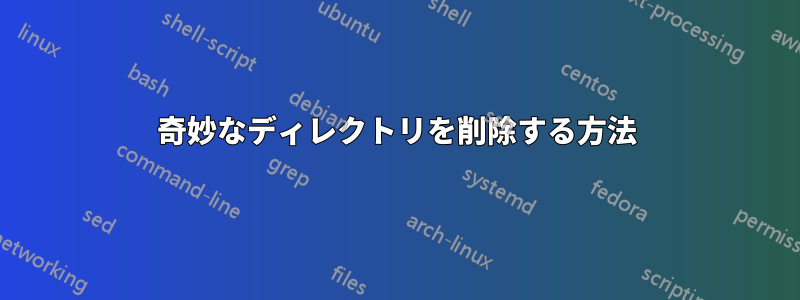
ホームディレクトリにディレクトリがありますが、どのような方法でも削除できません。
rm -rf JsZ-r6K.50/ を使用すると、コンソールがクラッシュします。sudo rm も使用してみましたが、結果は同じです。
drwxr-xr-x 3 volkan volkan 4096 Nov 5 03:19 .installjammerinfo/
drwxrwxr-x 4 volkan volkan 4096 Aug 6 15:28 .java/
drwxr-xr-x 2 volkan volkan 86122496 Nov 8 22:25 JsZ-r6K.50/
drwx------ 5 volkan volkan 4096 Nov 8 02:58 .kde/
このディレクトリを削除するにはどうすればいいでしょうか?
編集:
volkan@ubuntu:~$ lsattr -d JsZ*
----------I--e-- JsZ-r6K.50
OmP の編集:
ファイルを /var/tmp/newname に移動しましたが、そこから削除することもできません。次のコマンドも失敗し、コンソールがフリーズしました。
コマンドのみがlsof次の情報を提供します。
COMMAND PID USER FD TYPE DEVICE SIZE/OFF NODE NAME
bash 3935 volkan cwd DIR 8,6 86122496 914129 new
rm 4177 volkan 3r DIR 8,6 86122496 914129 new
rm 4177 volkan 4r DIR 8,6 86122496 914129 new
答え1
警告: 以下は非常に危険です。事前にデータをバックアップしてください。
そのフォルダにスクリプトが実行されている可能性があります... (lsof は bash コマンドを表示します)
必ずフォルダーの外にいて、管理者権限 (sudo または root) を持っていることを確認してください。
そのフォルダにアクセスする可能性のあるすべてのプロセスを強制終了します。
kill -9 `lsof -t /MyFolder`
その後、削除できるようになります:
rm -rf /MyFolder
MyFolder は削除したいフォルダーです。
うまくいかない場合は、マウントコマンドの出力を教えてください。
よろしくお願いします。
答え2
これは本当に奇妙です --- エントリが破損しているようです (リンク数が非常に疑わしい)。私が行うことはまず、バックアップ次回の再起動時にディスクのチェックを強制的に実行します。
ディスク破損の疑いがある場合は、パーティション内のすべてのデータのバックアップを取ることが非常に重要であることに注意してください。
次回の再起動時にファイルシステムのチェックを強制するには、まずデバイスを識別します。ディレクトリから、df .次のようなメッセージが表示されます。
(0)samsung-romano:~% df .
Filesystem 1K-blocks Used Available Use% Mounted on
/dev/sda6 503315720 140840260 336901780 30% /home
デバイスは/dev/sda6です。次回の再起動時に強制的にチェックします。これを行うにはさまざまな方法がありますが、私が通常使用する方法は、デバイスのマウントカウントを高くすることです。
sudo tune2fs -c 100 /dev/sda6
sudo tune2fs -C 100 /dev/sda6
最初のコマンドは、デバイス上のファイルシステムを 100 回のマウントごとにチェックするように指定し、2 番目のコマンドはマウント回数を 100 に設定して、次回の起動時にチェックされるようにします。
最も可能性が高いのは、チェックによってそれが検出され、削除されるか、lost+foundファイルシステムのルートのディレクトリ (私の場合は/home/lost+found/) に移動されることです。そこから通常は削除できます。
答え3
別の場所に移動してみることをお勧めします。
mv /path/to/filename /var/tmp/newname
これが機能する場合は、完了したと思いますので、そこから削除できます。
また、
file /path/to/filename
これでファイルの種類がわかるはずです。何も機能しない場合は、
cp /dev/null /path/to/filename
rm /path/to/filename
これにより、ファイルは 0 バイトになり、簡単に削除できるようになります。
このファイルを削除するとターミナルがクラッシュする理由を確認します。
lsof /path/to/filename
これにより、このファイルを使用しているシステム上のすべてのプロセスが一覧表示されます。これらのプロセスを停止して削除し、再度ファイルの削除を試みることができます。


